 Article Tags
Article Tags

Comment réparer un profil utilisateur corrompu dans Windows?
La corruption du profil utilisateur peut être résolue en créant un nouveau compte, en utilisant des outils système pour réparer, migrer manuellement les données et modifier le registre. Après avoir confirmé le problème, vous pouvez essayer les méthodes suivantes à tour de r?le: 1. Créez un nouveau compte local pour déterminer s'il s'agit du problème du compte d'origine; 2. Utilisez des outils SFC / Scanow et DISM pour réparer les fichiers système; 3. Créez un nouvel utilisateur via le compte Administrateur et migrez manuellement les anciens fichiers de compte (y compris le répertoire AppData caché); 4. Les utilisateurs avancés peuvent essayer de localiser l'élément Profilelist dans l'éditeur de registre, vérifier et réparer l'entrée anormale ProfilImagePath et sauvegarder le registre avant l'opération.
Jun 30, 2025 pm 05:11 PM
Comment corriger l'erreur d'application 0xc0000142 sur Windows?
Le code d'erreur 0xc0000142 indique que le programme ne parvient pas à initialiser lors du démarrage, ce qui est courant dans le logiciel de compatibilité ancien ou mauvais. 1. Vérifiez d'abord l'intégrité du fichier système, exécutez les commandes SFC / Scanow et DISM / Online / Cleanup-Image / RestoreHealth en tant qu'administrateur pour réparer les fichiers système; 2. Essayez d'exécuter le programme en mode de compatibilité, cliquez avec le bouton droit sur le programme pour sélectionner les propriétés et sélectionnez le mode de compatibilité et l'administrateur pour exécuter dans l'onglet Compatibilité et désactiver l'optimisation complète; 3. Nettoyer ou réinstaller les dépendances de la bibliothèque d'exécution, activer .NetFramework et installer la dernière bibliothèque d'exécution VC et réinstaller le logiciel Problème si nécessaire; 4. Supprimer les fichiers temporaires et les caches de configuration des utilisateurs, Clear%
Jun 30, 2025 pm 05:11 PM
Comment corriger System_Service_Exception sur Windows?
Lors de la rencontre de System \ _Service \ _Exception Erreur, 1. Mettez à jour ou rétablissez le pilote de la carte graphique, essayez de mettre à jour le pilote avec le gestionnaire de périphériques, téléchargez et installez le site Web officiel, ou utilisez DDU pour désinstaller complètement et réinstaller; 2. Vérifiez le baton de mémoire, détectez des anomalies via le gestionnaire de taches et l'outil de diagnostic de mémoire Windows, et nettoyez le baton de mémoire ou modifiez le test de l'emplacement si nécessaire; 3. Réparez les fichiers système, exécutez les commandes SFC / Scanow et DISM avec les autorisations d'administrateur et vérifiez la mise à jour de Windows; 4. Désinstaller les logiciels ou les mises à jour récemment installés, en particulier les logiciels antivirus ou les machines-outils virtuels. Si la méthode ci-dessus n'est pas valide, il peut s'agir d'un problème matériel qui nécessite une détection supplémentaire.
Jun 30, 2025 pm 05:11 PM
Comment réparer un écran de redémarrage de Windows coincé?
Ne vous précipitez pas pour réinstaller le système lorsque l'ordinateur est coincé dans l'interface de redémarrage de Windows. Vous pouvez d'abord essayer les méthodes suivantes: 1. Forcer l'arrêt, puis redémarrer. Appliquer à la situation où la mise à jour est bloquée. Répéter deux ou trois fois ou peut sauter le décalage; 2. Entrez le mode s?r pour vérifier, sélectionnez Démarrer la réparation ou la restauration du système via le dépannage. Si vous pouvez entrer en mode sans échec, il peut s'agir d'un conflit de conducteur ou de logiciel; 3. Utilisez l'invite de commande pour réparer les fichiers système, entrez les trois commandes SFC et DISM dans l'environnement de récupération pour réparer les fichiers endommagés; 4. Vérifiez le matériel ou le pilote récemment installé, débranchez les appareils non essentiels ou désinstallez le nouveau pilote pour éliminer les problèmes d'incompatibilité. Dans la plupart des cas, les étapes ci-dessus peuvent résoudre le phénomène du décalage de redémarrage. Si cela ne fonctionne vraiment pas, envisagez de réinstaller le système et de faire attention à la sauvegarde des données à l'avance.
Jun 30, 2025 pm 05:10 PM
Visionneuse Windows Photo manquante dans Windows 10
Pour restaurer une expérience de type visualiseur Windows Photo, vous pouvez le faire en définissant le programme par défaut, en modifiant le registre ou en utilisant un logiciel tiers. Tout d'abord, entrez "Paramètres → Applications → Applications par défaut" pour définir "Photo" comme programme par défaut; Deuxièmement, ajoutez une association d'extension de fichiers via Regedit pour activer les téléspectateurs classiques; Vous pouvez également utiliser des scripts par lots pour restaurer en un seul clic; De plus, XNViewMP, FaststoneImageViewer et IrfanView sont recommandés comme des outils alternatifs, qui ont des interfaces simples, des fonctionnalités riches et prennent en charge plusieurs formats; Vous devez faire attention aux restrictions et sauvegardes de la version système avant les opérations de registre pour éviter les opérations anormales.
Jun 30, 2025 pm 05:10 PM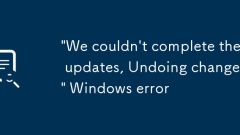
'Nous n'avons pas pu terminer les mises à jour, l'annulation des modifications' Erreur Windows
Lors de la rencontre de l'invite de mise à jour Windows "ne pourrait pas compléter les dotations, deschanges de l'annulation", vous devez d'abord vérifier si l'espace disque est suffisant. 1. Assurez-vous que le disque C a au moins 15 ~ 20 Go d'espace libre. Vous pouvez exécuter l'outil "Nettoyage du disque" ou entrer la commande% temper% pour nettoyer le dossier temporaire. Si vous utilisez un disque dur mécanique, vous pouvez également effectuer une défragmentation du disque pour optimiser le processus de mise à jour.
Jun 30, 2025 pm 05:09 PM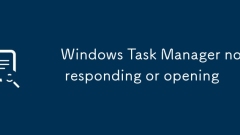
Windows Task Manager ne répond pas ou ne s'ouvrira pas
Lorsque le gestionnaire de taches ne peut pas être ouvert ou coincé, vous pouvez essayer les étapes suivantes pour la résoudre: 1. Vérifiez si les ressources système sont surchargées, appuyez sur CTRL Shift ESC ou CTRL ALT DEL pour essayer d'ouvrir et de fermer le programme à haute occupation; 2. Force le démarrage avec la ligne de commande, entrez CMD pendant l'opération et exécutez StartTaskmgr; 3. Vérifiez s'il est désactivé, modifiez la valeur DisableTaskMGR à 0 via gpedit.msc ou registre; 4. Exécutez les commandes SFC / Scanow et DISM pour réparer les fichiers système et redémarrer l'ordinateur.
Jun 30, 2025 pm 05:08 PM
Comment réparer la boucle de réparation automatique de Windows?
Le problème du cycle de réparation automatique de Windows peut être résolu par les méthodes suivantes: 1. Utilisez le support d'installation pour saisir l'environnement de récupération et exécutez la commande bootREC pour réparer le démarrage; 2. Vérifiez et réparez les erreurs de disque dur via la commande CHKDSK; 3. Désactiver la fonction de réparation automatique pour ignorer la détection au démarrage; 4. Essayez de restaurer ou de réinitialiser l'ordinateur dans le système. Tout d'abord, insérez le disque USB de l'installation de Windows et commencez à entrer dans Winre. Exécutez bootRec / fixembr, bootRec / fixeboot et bootRec / RebuildBCD pour réparer les enregistrements de démarrage et les données de configuration à l'invite de commande. Utilisez ensuite chkdskc: / f / r pour scanner pour réparer la logique du disque et les erreurs physiques. S'il ne peut toujours pas être résolu, utilisez BCDED
Jun 30, 2025 pm 05:07 PM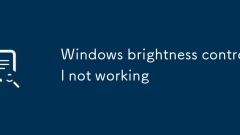
Le contr?le de la luminosité des fenêtres ne fonctionne pas
Lorsque la luminosité de l'écran ne peut pas être ajustée, vous pouvez essayer les méthodes suivantes à tour de r?le: 1. Vérifiez si les paramètres de gestion de l'alimentation sont en mode "haute performance" ou "équilibré" et assurez-vous que "ajuster la luminosité de l'affichage" n'est pas verrouillé; 2. Mettre à jour ou faire reculer le pilote de carte graphique via le gestionnaire de périphériques; 3. éteignez la fonction "Activer la luminosité adaptative"; 4. Les opérations avancées peuvent vérifier les paramètres liés à la luminosité dans le registre et modifier les valeurs. La plupart des problèmes peuvent être résolus en redémarrant ou en mettant à jour le pilote. S'il ne peut toujours pas être géré, il est recommandé de demander de l'aide professionnelle.
Jun 30, 2025 pm 05:05 PM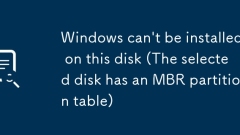
Windows ne peut pas être installé sur ce disque (le disque sélectionné a une table de partition MBR)
Lorsque l'invite "WindowsCan't BeInstalLedOnThisDisk.TheSelectedDiskhasanMBr Partiontable" appara?t, cela signifie que vous essayez d'installer Windows en mode UEFI sur le disque de format MBR, et UEFI nécessite l'utilisation du format GPT. 1. Ce problème peut être résolu en convertissant le disque de MBR en GPT. Il est recommandé pour les cartes mères qui soutiennent l'UEFI. Les étapes de fonctionnement incluent la saisie de l'invite de commande dans l'interface d'installation et l'exécution des commandes DiskPart, ListDisk, SelectDisk0, Clean, ConvertGPT; 2. ou basculez le mode de démarrage en LE
Jun 30, 2025 pm 05:02 PM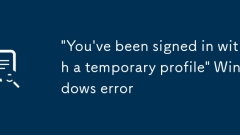
'Vous avez été connecté avec un profil temporaire' Erreur Windows
La raison principale de l'invite "YouBeensignedInwithatemporaryProfile" est que Windows ne peut pas charger votre profil utilisateur, ce qui a fait que le système créait un compte temporaire pour se connecter. Les raisons courantes incluent: 1. Le fichier de configuration de l'utilisateur est corrompu ou supprimé; 2. Le système est inaccessible; 3. La mise à jour du système ou le crash provoque une exception de chemin; 4. Le logiciel tiers supprime accidentellement ou verrouille accidentellement des fichiers connexes; 5. Les problèmes de stratégie de groupe ou de configuration du réseau peuvent être impliqués dans l'environnement d'entreprise.
Jun 30, 2025 pm 04:58 PM
Comment corriger 'l'application n'a pas pu démarrer correctement (0xc0000005)' sur Windows?
"L'application ne peut pas démarrer correctement (0xc0000005)" L'erreur est généralement causée par les violations d'accès à la mémoire, l'incompatibilité du pilote ou la corruption des fichiers système. Les solutions courantes sont les suivantes: 1. Mettez à jour ou annulez le pilote de carte graphique ou utilisez des outils officiels pour installer la version appropriée; 2. Exécutez l'invite de commande en tant qu'administrateur, exécutez les commandes SFC / ScanNow et DISM pour réparer les fichiers système; 3. Ajustez les paramètres de protection d'exécution des données (DEP) dans les propriétés du système et ajoutez le programme de problème à la liste des exceptions; 4. Vérifiez si les logiciels tiers sont confrontés à des conflits de tiers, essayez de fermer ou de désinstaller les programmes pertinents et de résoudre les propres problèmes de code de l'application. Dans la plupart des cas, les étapes ci-dessus peuvent être résolues efficacement.
Jun 30, 2025 pm 04:58 PM
Le feu de nuit Windows ne fonctionne pas ou ne fait pas de grisé
WindowsNightlight ne peut pas être utilisé ou grisé, généralement causé par la version système, le pilote de carte graphique ou les restrictions de stratégie. 1. Confirmez que le système est la mise à jour du créateur de Windows 10 ou au-dessus, sinon le système ou confirme que la prise en charge de l'appareil est requise; 2. Mettre à jour ou faire reculer le pilote de carte graphique pour résoudre les problèmes de compatibilité; 3. Vérifiez si le registre ou la politique de groupe désactive cette fonction. S'il est restreint, veuillez contacter l'administrateur; 4. Vous pouvez activer les filtres de couleur ou utiliser des logiciels tiers à la place. Dans la plupart des cas, les étapes ci-dessus peuvent être résolues.
Jun 30, 2025 pm 04:57 PM
Windows ne peut pas accéder au dossier partagé sur le réseau
Lorsque vous rencontrez le "WindowsCan'tAccessSharedFolderonnetwork", vous pouvez généralement résoudre le problème via les étapes suivantes: 1. Activez la fonction de découverte et de partage de fichiers du réseau et désactiver la protection des mots de passe; 2. Assurez-vous que l'ordinateur cible est autorisé à partager et à définir les autorisations correctes; 3. Vérifiez les règles du pare-feu et l'état du service pour vous assurer qu'il permet l'accès partagé; 4. Utilisez le gestionnaire d'identification pour ajouter des informations d'identification réseau pour une connexion à long terme et stable.
Jun 30, 2025 pm 04:56 PM
Outils chauds Tags

Undress AI Tool
Images de déshabillage gratuites

Undresser.AI Undress
Application basée sur l'IA pour créer des photos de nu réalistes

AI Clothes Remover
Outil d'IA en ligne pour supprimer les vêtements des photos.

Clothoff.io
Dissolvant de vêtements AI

Video Face Swap
échangez les visages dans n'importe quelle vidéo sans effort grace à notre outil d'échange de visage AI entièrement gratuit?!

Article chaud

Outils chauds

Collection de bibliothèques d'exécution vc9-vc14 (32 + 64 bits) (lien ci-dessous)
Téléchargez la collection de bibliothèques d'exécution requises pour l'installation de phpStudy

VC9 32 bits
Bibliothèque d'exécution de l'environnement d'installation intégré VC9 32 bits phpstudy

Version complète de la bo?te à outils du programmeur PHP
Programmer Toolbox v1.0 Environnement intégré PHP

VC11 32 bits
Bibliothèque d'exécution de l'environnement d'installation intégré VC11 phpstudy 32 bits

SublimeText3 version chinoise
Version chinoise, très simple à utiliser







